WooCommerce クーポンとクーポンコードを作成するには?
公開: 2023-06-07クーポンは、e コマースの売上を伸ばすための実績のある方法です。 クーポンを使用すると、コンバージョンを増やし、新しい顧客を引き付け、忠実な顧客に報酬を与え、顧客を長期間維持することが簡単にできます。
WooCommerce では、単純なクーポンのみを作成できます。 売上を促進する高度なクーポンを作成したい場合は、「Discount Rules for WooCommerce」などの人気のあるプラグインを使用できます。
このガイドでは、WooCommerce クーポンとクーポン コードを作成するプロセスを簡略化し、初心者と熟練ユーザーの両方がアクセスできるようにします。
「WooCommerce の割引ルール」を使用してさまざまなタイプの高度なクーポンを作成する手順と、ストアでクーポンを提供するためのベスト プラクティスを学びます。
割引ルールを使用して WooCommerce クーポンを提供し、新しい顧客をストアに簡単に引き付けます
WooCommerce クーポンとは何ですか?
WooCommerce クーポンは、顧客が注文の割引を受けるためにチェックアウト時に入力するコードです。 クーポンを使用すると、個々の製品、注文全体、または送料の割引を提供できます。 特定の製品やコレクションを宣伝したり、忠実な顧客に報酬を与えたりすることもできます。
WooCommerce クーポンを作成するには、WooCommerce ダッシュボードに移動し、「クーポン」タブをクリックする必要があります。 次に、「新規追加」ボタンをクリックします。 次に、クーポンの名前、クーポン コード、割引金額を入力します。 クーポンの開始日と終了日を設定したり、クーポンを特定の製品や顧客に制限したりすることもできます。
クーポンを作成したら、クーポン コードをコピーして貼り付けて顧客に提供できます。 その後、チェックアウト時にコードを入力して割引を受けることができます。
たとえば、ブラック フライデー シーズン中に 10% 割引を提供し、クーポン コード「 BLACKFRIDAYSALE 」を共有したり、URL リンクを顧客と共有したりできます。
WooCommerce クーポン機能を使用すると、割合割引クーポン、固定割引クーポン、ユーザー役割固有のクーポン、送料無料クーポンなど、さまざまな種類のクーポンを提供できます。
「Discount Rules for WooCommerce」などのプラグインを使用すると、簡単にクーポンを作成して提供できます。 プラグインをインストールして有効化します -> WordPress ダッシュボードに移動 -> WooCommerce -> Woo 割引ルール -> 新しいルールを追加 -> 割引を設定します -> 条件の追加をクリックしてクーポンを作成します -> 最後に、ルールを保存して有効にします。
WooCommerce クーポンの重要性
WooCommerce クーポンは、売上を増やし、新規顧客を引き付け、顧客ロイヤルティを高めるための強力なツールです。 WooCommerce クーポンを使用するメリットをいくつかリストしました。
新しい顧客を引き付ける:クーポンを使用すると、新しい顧客をストアに簡単に引き付けることができます。 新規ユーザーに割引を提供することで、製品を初めて試してみることを奨励できます。
顧客ロイヤルティを獲得し、忠実な顧客を維持する:クーポンを提供して、既存の顧客の継続的なビジネスに報酬を与えることで、顧客ロイヤルティを高めることができます。 特別なクーポンを提供し、継続的な来店を奨励することで、忠実な顧客に感謝することができます。
顧客エンゲージメントと満足度の向上:クーポンは常に顧客を興奮させ、店舗で買い物をさせます。 彼らはクーポンを取得すると、あなたのショップを訪れ、他の商品をチェックし、積極的に関与するようになります。 このエンゲージメントは顧客満足度につながり、顧客と深くつながるのに役立ちます。
パーソナライズされた顧客エクスペリエンス:クーポンは特別割引です。 クーポンを提供すると、顧客は特別な気持ちになります。 したがって、クーポンは顧客にパーソナライズされたショッピング体験を提供するのに役立ち、結果として店舗での繰り返し購入につながります。
AOV の増加:クーポンには、顧客の購入の平均注文金額 (AOV) を増加させる力があります。 顧客は買い物をするとき、必ずクーポンを探します。 適切なクーポンを見つけたら、その割引を得るためにさらに購入する可能性があります。 このようにして、クーポンは AOV を簡単に高めることができます。
繰り返しの購入:要件に基づいてさまざまなタイプの顧客にクーポンを提供し、あなたが彼らを大切にしていると感じさせると、彼らはあなたのブランドに固執し、頻繁に購入するようになります。 クーポンは、ストアでのリピート購入を促進する優れた方法です。
在庫を一掃する:売れ行きの悪い商品がある場合は、クーポンを使用して在庫を一掃できます。 したがって、在庫内のスペースを解放し、新しい製品のためのスペースを確保できます。
顧客の行動を追跡する:キャンペーン終了後にクーポン キャンペーンを開始すると、顧客が特定の製品の購入にどの程度関心を持っているかがわかります。 例: 特定の製品のクーポンを提供し、顧客がそれをさらに購入する場合。 顧客がその特定の製品により興味を持っていることは明らかです。 したがって、その特定の製品に在庫を追加できます。
売上の促進:クーポンは、顧客に割引を提供することで売上を増やす優れた方法です。 これは、売上が低迷している時期や、宣伝しようとしている新製品の場合に特に効果的です。
競争力を高める:クーポンはお得な情報であり、顧客の注目は常にお得な情報に集中します。 より多くの顧客が店舗に移動すると、競合他社に厳しい競争を与える可能性があります。
WooCommerce クーポンを提供し、割引ルールを使用して簡単に売上を促進します
WooCommerce クーポンコードを作成するにはどうすればよいですか?
WooCommerce クーポン コードを作成すると、顧客に割引や特別オファーを提供し、ストアでの購入にさらに興味を持たせることができます。 顧客はチェックアウト ページでクーポン コードを適用して割引を利用できます。
WooCommerce の組み込み機能では、基本的なクーポン コードのみを作成できます。
たとえば、クーポンコードを使用した10%割引などです。
このクーポンを WooCommerce で作成しましょう。
- WordPress ダッシュボード -> WooCommerce -> マーケティング ->クーポンに移動します。
- 「クーポンを追加」ボタンをクリックします。
- クーポン コードを入力するか、クーポン コードの生成ボタンをクリックして WooCommerce でクーポン コードを自動生成します。
- 次のスクリーンショットに示すように、割引タイプとして「パーセント割引」を選択し、値を「 10 」に設定します。

5. スクリーンショットに示されているように、有効期限を設定することもできます。
6. 最後に、クーポンを発行します。
これは、WooCommerce クーポンコードを作成する方法です。 デフォルトでは、WooCommerce では単純なクーポンのみを作成できます。 次のセクションでは、プラグインを使用して WooCommerce のアドバンスト クーポンを作成する方法を学びます。
プラグインを使用した高度な WooCommerce クーポン
単純なクーポンはお店にとっては効果的ではない可能性があります。 高度な WooCommerce クーポンは、ターゲットを絞った割引を提供し、売上を増やすための優れた方法です。 高度なクーポンを作成するための人気のある WooCommerce クーポン コード プラグインの 1 つは、「Discount Rules for WooCommerce」です。 このプラグインを使用すると、いくつかの簡単な手順であらゆる種類の高度なクーポンを簡単に作成できます。
アドバンスクーポンにはさまざまな種類があります。
- 全店クーポン割引
- 1 つ購入すると 1 つ無料 (BOGO) クーポン
- URLクーポン
- 一括割引クーポン
- 無料ギフトクーポン
- ユーザーロール固有のクーポン
- 送料無料クーポン
全店クーポン割引
全店割引クーポンは、店内で利用できるすべての商品が割引になる特別オファーです。 これにより、顧客は店内のすべての商品を割引価格で購入できるようになります。 このタイプのクーポンは、さまざまな製品を探索し、店内全体で割引価格を利用できる素晴らしい機会です。
例: 「店内の全商品を10%割引します。」
- WordPress ダッシュボード -> WooCommerce -> Woo 割引ルールに移動します。
- 「新しいルールの追加」ボタンをクリックします。
- ルール名を入力し、割引タイプとして「 Product Adjustment 」を選択します。
- [フィルター] セクションで、[すべての製品] を選択します。ここでは、ストア内のすべての製品に割引を提供します。
- 以下のスクリーンショットに示すように、「割引」セクションで、割引タイプとして「パーセント割引」を選択し、値「 10 」を設定します。
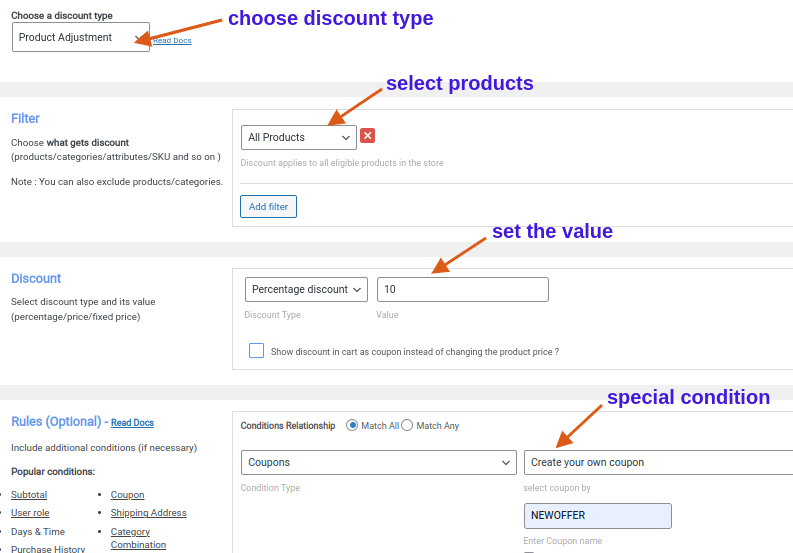
上のスクリーンショットを見ると、クーポンを作成するために特別な条件を設定していることがわかります。
6. 「ルール」セクションで、「条件の追加」ボタンをクリックします。
7. 次に、条件タイプとして「クーポン」を選択し、「独自のクーポンを作成」を選択して、クーポン コードを「NEWOFFER」として入力します。
8. 最後に、ルールを保存して有効にします。
WooCommerce の全店クーポンを作成しました。
1 つ買うともう 1 つ無料 (BOGO) クーポン
これは、WooCommerce の店舗オーナーが使用する人気の割引クーポンの 1 つです。 ここでは、顧客が 1 つ以上の製品を正規価格で購入した場合に、無料の製品を提供します。 1 つ購入すると 1 つ無料 (BOGO) クーポンは購入を促進し、顧客に金額以上の価値を提供します。
例: 「任意の2 つの製品を購入すると、無料で「キャップ」を獲得します」
- WordPress ダッシュボード -> WooCommerce -> Woo 割引ルールに移動します。
- 「新しいルールの追加」ボタンをクリックします。
- ルール名を入力し、割引タイプとして「 Buy X Get Y 」を選択します。
- [フィルター] セクションで、[すべての製品] を選択します。ここでは、ストア内のすべての製品に割引を提供します。
- [割引] セクションで、割引タイプとして「 X 製品を購入すると Y- 製品を入手」を選択し、「上限」として無料製品を選択し、値を設定します。 必ず [ Recursive ] オプションをクリックして、顧客が 2 製品を購入するたびに無料の製品を入手できるようにしてください。 理解を深めるために、以下のスクリーンショットを確認してください。

上のスクリーンショットを見ると、クーポンを作成するために特別な条件を設定していることがわかります。
6. 「ルール」セクションで、 「条件の追加」をクリックします。
7. ここで、条件タイプとして「クーポン」を選択し、「独自のクーポンを作成」を選択して、クーポンコードを「 NEWOFFER 」として入力します。
8. 最後に、ルールを保存して有効にします。
URLクーポン
URLクーポンはWebリンクが付いた特別なクーポンです。 顧客がリンクをクリックすると、クーポンが自動的に適用されます。 これにより、顧客はチェックアウト ページで WooCommerce クーポン コードを入力することなく、簡単に割引を受けることができます。
例: 「サングラス10%割引」
- WordPress ダッシュボード -> WooCommerce -> Woo 割引ルールに移動します。
- 「新しいルールの追加」ボタンをクリックします。
- ルール名を入力し、割引タイプとして「 Product Adjustment 」を選択します。
- [フィルター] セクションで、[製品] を選択し、[リスト内] を選択して、[サングラス] を選択します。
- 以下のスクリーンショットに示すように、[割引] セクションで割引タイプとして [割合割引] を選択し、値を [ 10 ] に設定します。
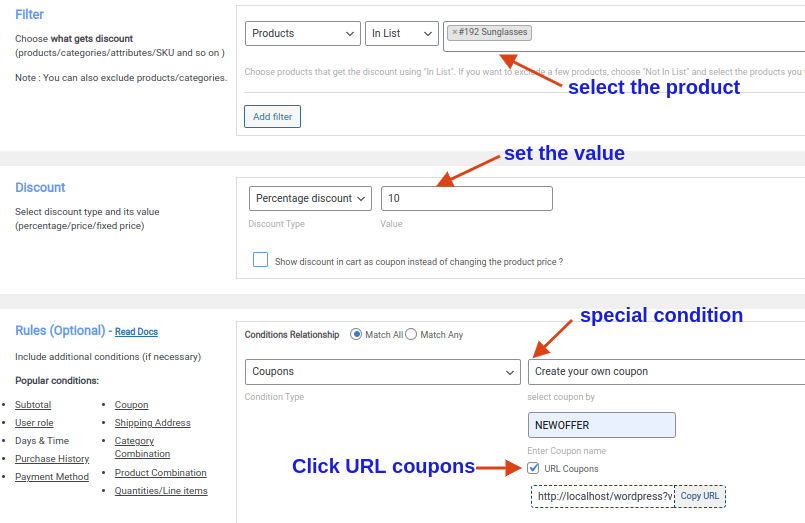
上のスクリーンショットを見ると、クーポンを作成するために特別な条件が設定されていることがわかります。
6. 「ルール」セクションで、 「条件の追加」ボタンをクリックします。
7. 条件タイプとして「クーポン」を選択し、「独自のクーポンを作成」を選択して、クーポンコードを「 NEWOFFER 」として入力します。
8. ここで、 「URL クーポン」チェックボックスをクリックして、URL をコピーします。
9. 最後に、ルールを保存して有効にします。
URL を顧客と共有できるようになり、顧客はリンクをクリックするだけで割引を受けることができます。
一括割引クーポン
一括割引クーポンは、大量の購入に対して割引が適用される特別オファーです。 これらのクーポンは、まとめ買いで割引価格を提供することで、顧客にさらに購入する動機を与えます。 これは顧客にとって、割引価格を楽しみながらお金を節約し、お気に入りの製品を買いだめするための優れた方法です。
例えば:
10 ~ 20個購入すると10%割引

21 ~ 30個購入すると、 15%割引になります
31 ~ 40個購入すると20%割引になります
- WordPress ダッシュボード -> WooCommerce -> Woo 割引ルールに移動します。
- 「新しいルールの追加」ボタンをクリックします。
- ルール名を入力し、割引タイプとして「一括割引」を選択します。
- [フィルター] セクションで、[すべての製品] を選択します。
- [割引] セクションで、割引タイプとして「割合割引」を選択し、以下のスクリーンショットに示すように値を設定します。
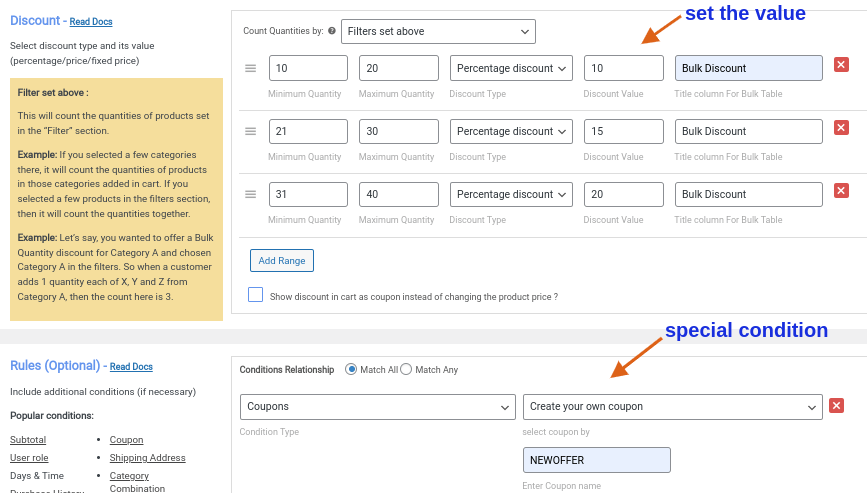
上のスクリーンショットを見ると、クーポンを作成するために特別な条件を設定していることがわかります。
6. 「ルール」セクションで、 「条件の追加」ボタンをクリックします。
7. ここで、条件タイプとして「クーポン」を選択し、「独自のクーポンを作成」を選択して、クーポンコードを「 NEWOFFER 」として入力します。
8. 最後に、ルールを保存して有効にします。
これで、WooCommerce の一括クーポンが作成されました。
無料ギフトクーポン
無料ギフト クーポンを使用すると、購入総額が一定の金額に達した場合に、顧客に無料のギフトを贈ることができます。 このオファーにより、顧客は無料ギフトの資格を得るためにさらに支出するようになります。 これは、顧客を満足させ、売上を増やし、ロイヤルティを構築するための素晴らしい方法です。
例: 「 200 ドル以上の購入で上限を無料で獲得」
- WordPress ダッシュボード -> WooCommerce -> Woo 割引ルールに移動します。
- 「新しいルールの追加」ボタンをクリックします。
- ルール名を入力し、割引タイプとして「 Buy X Get Y 」を選択します。
- [フィルター] セクションで、[すべての製品] を選択します。
- [割引] セクションで、割引タイプとして「 X を購入すると Y- 製品を入手」を選択し、無料製品を「上限」として選択し、以下のスクリーンショットに示すように値を設定します。
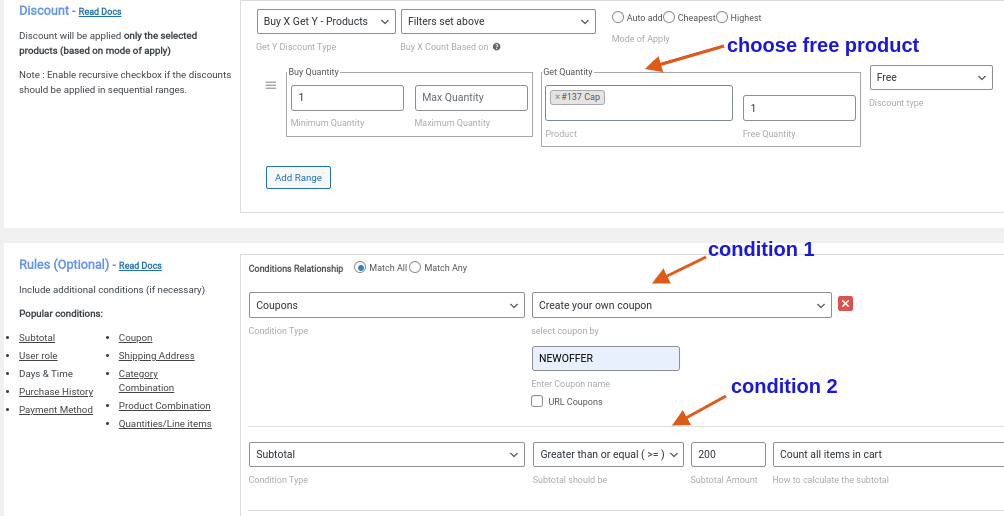
上のスクリーンショットを見ると、このクーポンを作成するために 2 つの特別な条件を設定していることがわかります。
6. 「ルール」セクションで、 「条件の追加」ボタンをクリックします。
7. ここで、条件タイプとして「クーポン」を選択し、「独自のクーポンを作成する」を選択して、クーポンコードを「 NEWOFFER 」として入力します。
8. [条件の追加]ボタンを再度クリックし、条件タイプとして [小計] を選択し、[以上 (>=)] を選択し、小計値を [ 200 ] に設定します。 をクリックし、「カート内のすべてのアイテムを数える」オプションを選択します。
9. 最後に、ルールを保存して有効にします。
WooCommerceの無料ギフトクーポンを設定する方法は次のとおりです。
ユーザー役割固有のクーポン
ユーザー役割固有のクーポンは、ユーザー役割に基づいて特定の顧客グループ向けに作成されたカスタマイズされたオファーです。 これは、さまざまな顧客セグメントに報酬を与え、奨励するための的を絞ったアプローチであり、各グループがパーソナライズされた節約とユニークなショッピング体験を確実に受けられるようにします。
例: 「卸売顧客は20%割引を受ける」
。
- WordPress ダッシュボード -> WooCommerce -> Woo 割引ルールに移動します。
- 「新しいルールの追加」ボタンをクリックします。
- ルール名を入力し、割引タイプとして「 Cart Adjustment 」を選択します。
- フィルターセクションで、「すべての製品」を選択します。
- 以下のスクリーンショットに示すように、割引セクションで「パーセント割引」を選択し、値を「 20 」に設定します。
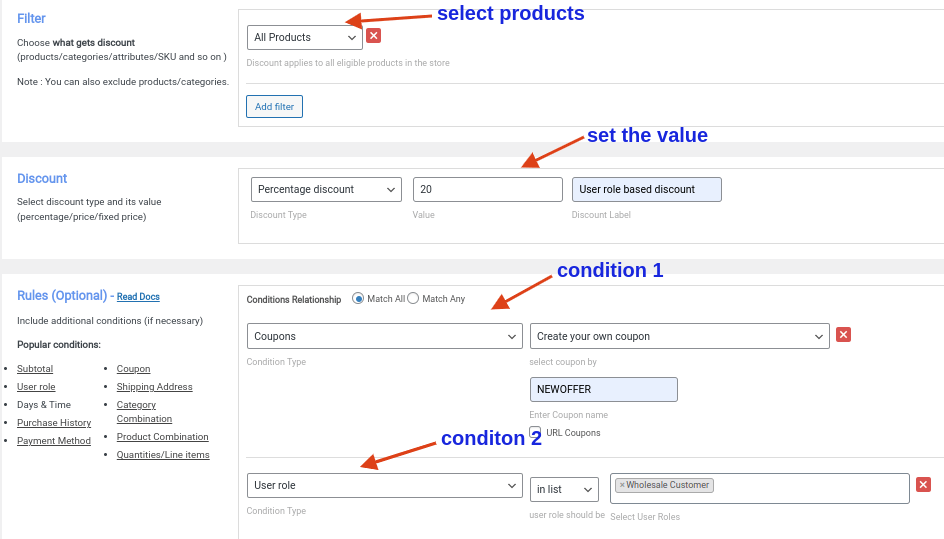
上のスクリーンショットを見ると、このクーポンを作成するために 2 つの条件を設定していることがわかります。
6. 「ルール」セクションで、 「条件の追加」ボタンをクリックします。
7. 条件タイプとして「クーポン」を選択し、「独自のクーポンを作成」を選択してクーポンコードを「 NEWOFFER 」として入力します。
8. [条件の追加] ボタンを再度クリックし、条件タイプとして「ユーザー ロール」を選択し、「リスト内」を選択して、ユーザー ロールとして「卸売顧客」を選択します。
9. 最後に、ルールを保存して有効にします。
これで、WooCommerce 用のユーザー役割ベースのクーポンが作成されました。
送料無料クーポン
通常、顧客は送料を理由にカートを放棄します。 送料無料クーポンを使用すると、顧客に購入を促すことができます。 送料無料を提供することで、顧客は付加価値とよりスムーズなショッピング体験を享受でき、満足度の向上とコンバージョンの増加につながります。
例: 「$300 以上のお買い物で送料無料」
- WordPress ダッシュボード -> WooCommerce -> Woo 割引ルールに移動します。
- 「新しいルールの追加」ボタンをクリックします。
- ルール名を入力し、割引タイプとして「送料無料」を選択します。
- 「ルール」セクションに移動し、「条件の追加」ボタンをクリックします。
- ここで、条件タイプとして「クーポン」を選択し、「独自のクーポンを作成」を選択して、クーポンコードを「 NEWOFFER 」として入力します。
- [条件の追加] ボタンを再度クリックし、条件タイプとして [小計] を選択し、[以上 (>=)] を選択し、小計値を [ 300 ] に設定します。 をクリックし、「カート内のすべてのアイテムを数える」オプションを選択します。
- 最後に、ルールを保存して有効にします。
理解を深めるために、以下のスクリーンショットを確認してください。
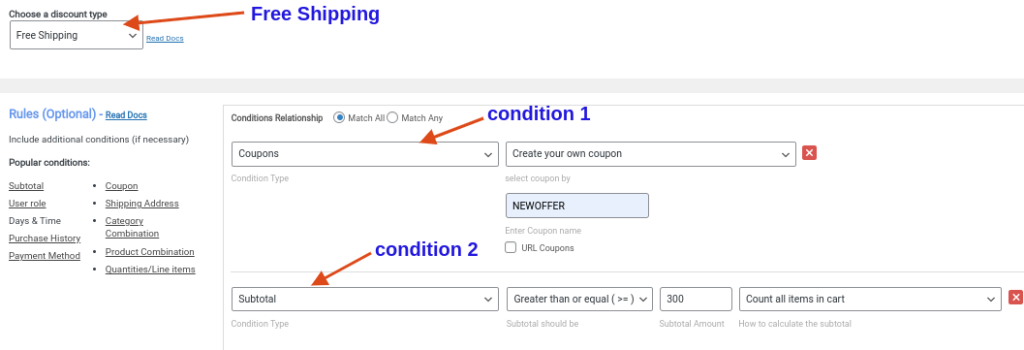
WooCommerce の送料無料クーポンを作成しました。
WooCommerce でクーポンを提供するためのベスト プラクティス
クーポンを提供することは、WooCommerce ストアの売上を増やすための最も賢い方法の 1 つです。 WooCommerce でクーポンを提供し、その効果を高めるために実行できる効果的な方法はほとんどありません。 それぞれの実践方法を詳しく見ていきましょう。
明確な目標を設定する:クーポン キャンペーンを開始する前に、明確な目標を設定することが非常に重要です。 たとえば、新規顧客を獲得したい場合は、初回購入用のクーポンを提供します。 特定の商品の売上を増やしたい場合は、その商品のクーポンを提供します。
クーポンの使用を制限する:損失につながる可能性のあるクーポンの誤用を避けるために、クーポンの使用を制限する必要があります。 たとえば、クーポンの使いすぎを避けるために、顧客ごとにクーポンの使用を 1 回に制限できます。
有効期限の設定:クーポンの有効期限を設定すると、顧客に緊迫感を与え、ストアですぐに購入できるようになります。 たとえば、特定の祝日にのみクーポンを提供することができます。
さまざまな割引を提供する:割合割引、定額割引、送料無料など、さまざまな種類の割引を提供すると、より幅広い顧客にアピールできます。 たとえば、20% 割引クーポンや送料無料クーポンを提供すると、顧客にさまざまな選択肢が提供され、クーポンが届く可能性が高まります。
テストと最適化:さまざまな種類のクーポンやオファーをテストして、どれが最も効果的かを確認し、それに応じて戦略を調整できます。 たとえば、10% 割引クーポンと送料無料クーポンをテストして、どちらのパフォーマンスが優れているかを確認します。
WooCommerce クーポンを提供して、ストアの収益を簡単に増やします
結論
WooCommerce クーポンは、ストアの売上を向上させる実証済みのマーケティング戦略です。 クーポンは、カジュアルな訪問者を小売顧客に変えるのに役立ちます。 それだけでなく、クーポンには、新規顧客の獲得、常連客の維持、過剰在庫の解消など、ストアにとって多くのメリットがあります。 クーポンなしで WooCommerce ストアを構築するのは簡単ではありません。
クーポンを簡単かつ迅速に作成するには、「Discount Rules for WooCommerce」などの WooCommerce クーポン コード プラグインを使用できます。 このプラグインを使用すると、新規ユーザー クーポン、次回注文クーポン、スマート クーポンなど、他の種類のクーポンを作成することもできます。
1. WooCommerce でクーポン コードを作成するには、WordPress ダッシュボード -> WooCommerce -> マーケティング -> クーポンに移動します。
2. 「クーポンを追加」をクリックします。
3. クーポンコードを入力します。
4. 割引タイプを選択し、値を設定します。
5. クーポンを発行します。
はい、WooCommerce にはオプションが限定されたクーポンがあります。
1.WooCommerce でクーポン コードを生成するには、WordPress ダッシュボード -> WooCommerce -> マーケティング -> クーポンに移動します。
2.「クーポンを追加」をクリックします。
3.クーポンコードの生成ボタンをクリックします。
4.割引タイプを選択し、値を設定します。
5.クーポンを発行します。
1.WooCommerce でクーポン コードを自動生成するには、WordPress ダッシュボード -> WooCommerce -> マーケティング -> クーポンに移動します。
2.「クーポンを追加」をクリックします。
3.クーポンコードを自動生成するには、「クーポンコードを生成」ボタンをクリックします。
4.割引タイプを選択し、値を設定します。
5.クーポンを発行します。
WooCommerce で無料製品クーポンを作成するには、「Discount Rules for WooCommerce」プラグインをインストールして有効化します。
1.WordPress ダッシュボード -> WooCommerce -> Woo 割引ルールに移動します。
2.「新しいルールの追加」ボタンをクリックします。
3.ルール名を入力し、割引タイプを「X を購入すると X を獲得」または「X を購入すると Y を獲得」を選択します。
4.フィルターセクションで、無料の製品を提供したい製品を選択します。
5.割引セクションで、割引タイプとして「無料」を選択し、値を設定して無料の製品を選択します。
6.ルールを保存して有効にします。
1. WooCommerce でクーポンを見つけるには -> WordPress ダッシュボードに移動 -> WooCommerce -> マーケティング -> クーポン
2.「クーポンを追加」をクリックします。
3.クーポンコードを作成します。
4.割引タイプを選択し、値を設定します。
5.クーポンを発行します。
1. WooCommerce にクーポンフィールドを追加するには、WordPress ダッシュボード -> WooCommerce -> マーケティング -> クーポンに移動します。
2.「クーポンを追加」をクリックします。
3.クーポンコードを作成します。
4.割引タイプを選択し、値を設定します。
5.クーポンを発行します。
1. WooCommerce でクーポン コードを見つけるには、WordPress ダッシュボードに移動し、WooCommerce > マーケティング > クーポンを選択します。
2.「クーポンを追加」をクリックします。
3.クーポンコードを入力します。
4.割引タイプを選択し、値を設定します。
5.クーポンを発行します。
1. WooCommerce Checkout にクーポン コードを追加するには、WordPress ダッシュボード -> WooCommerce -> マーケティング -> クーポンに移動します。
2.「クーポンを追加」をクリックします。
3.クーポンコードを入力します。
4.割引タイプを選択し、値を設定します。
5.クーポンを発行します。
